Video obsahuje mnoho prvků, jako jsou scény, přechody, efekty, objekty a další.
Existuje však faktor, který je pro video integrálnější než mnoho z výše uvedených prvků. Jeho absence může způsobit, že video postrádá chuť. Vzhledem k tomu, že jste na to již přišli, pojďme vám to představit pomocí drumrollu!

HUDBA!
Je to jedna z nejvíce podceňovaných částí každého úspěšného videa.
Bez hudby může video způsobit pouze toto...

Ale s hudbou to může způsobit…

A proto je nezbytné naučit se přidávat hudbu do videa.
Jak přidat hudbu do videa pomocí Animaker:
Dnes používám Animaker, abych vám ukázal, jak to lze udělat zdarma během několika minut. Nejprve začněte registrací na webu. Pokud jste již registrovaný uživatel, můžete se jednoduše přihlásit.
Nyní se naučíme nahrát předem připravené video, do kterého můžete přidat hudbu.
Po přihlášení budete přesměrováni na dashboard. Chcete-li nahrát video, postupujte podle následujících kroků.
1. Klikněte na Vytvořit -> Vytvořit video.
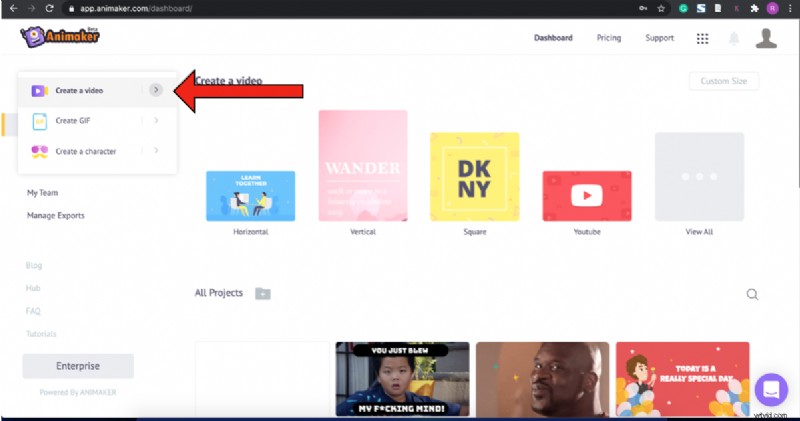
2. Dostanete se k Momenty strana. Tato stránka obsahuje několik předdefinovaných šablon spolu se třemi prázdnými možnostmi v horní části. Protože máte video připravené k nahrání, vyberte jednu z prázdných šablon v závislosti na rozměrech videa. Volím horizontální šablonu, protože video, které jsem vybral pro přidání hudebního videa, je horizontální. Jakmile na něj kliknete, dostanete se do aplikace.
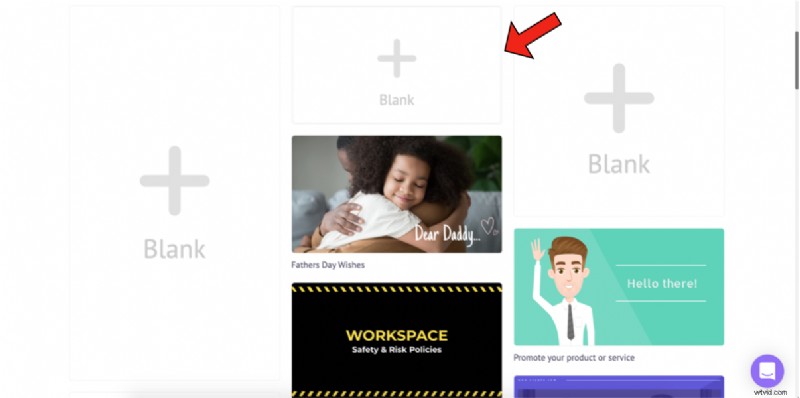
3. Chcete-li nahrát video, klikněte na nahrát tlačítko v Knihovně.
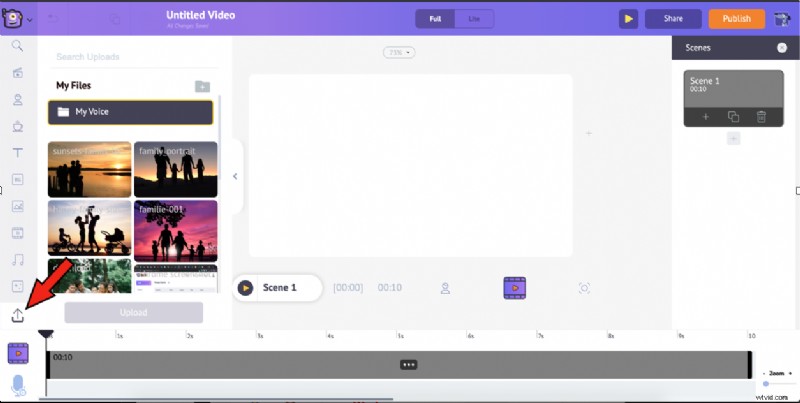
4. Nyní si můžete vybrat soubor, který chcete nahrát.
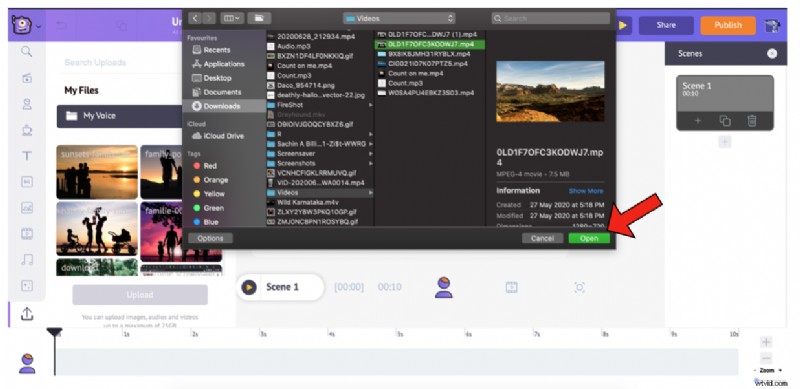
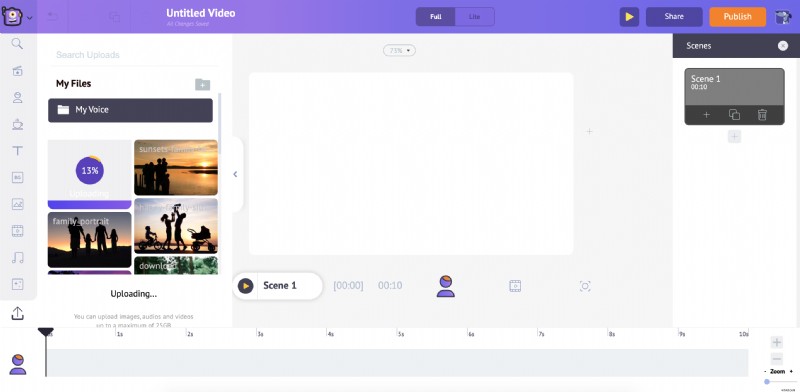
Naopak, můžete také přetáhnout video přímo do aplikace a nahrát.
5. Jakmile je nahrávání zpracováno, zde se zobrazí vámi nahraný soubor.
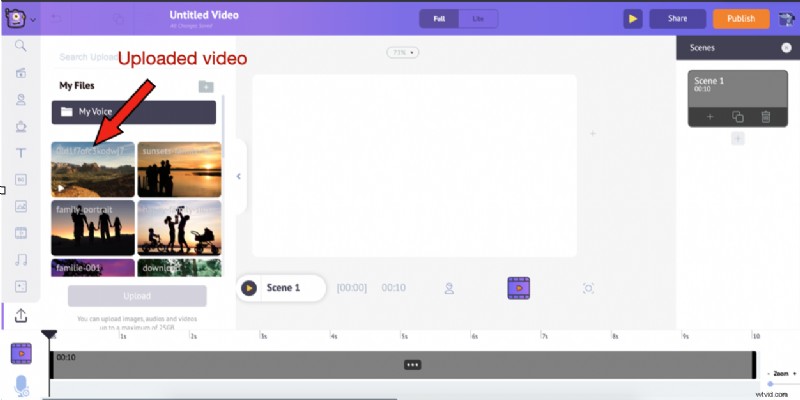
Kliknutím na nahrané video je přidáte do videoprojektu.
Nyní jste připraveni přidat do svého videa další „přitažlivost“.
Existují dva různé způsoby, jak přidat hudbu do videa pomocí Animaker:
- Používání vestavěné hudební knihovny
- Nahrání trasy ze systému
Pojďme se do toho pustit!
>1. Použití vestavěné hudební knihovny:
Animaker má na platformě rozsáhlou sbírku hudebních skladeb připravených k použití bez licenčních poplatků. Po vytvoření/nahrání videa si můžete vybrat libovolnou hudbu na pozadí z knihovny.
Pojďme se naučit, jak přidat vestavěnou hudbu z knihovny Animaker.
Výběr hudebních skladeb z knihovny:
Animaker vám usnadnil život tím, že kategorizuje hudební skladby podle tempa a nálady, takže výběr správné skladby nebude velký problém. Postup je následující:
1. Vyberte Hudba ikonu z knihovny.
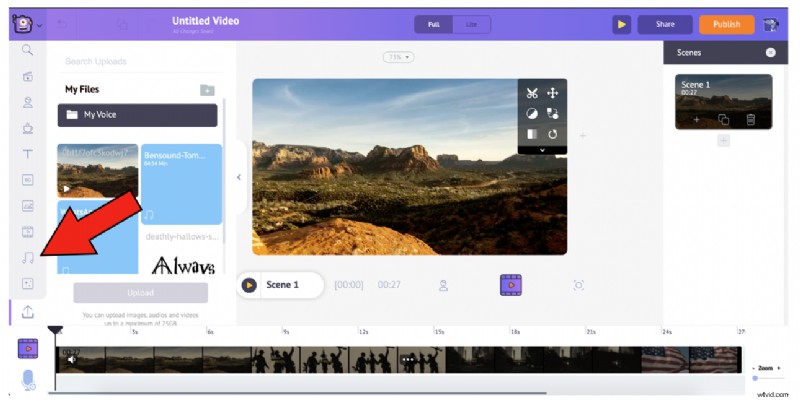
2. Po výběru této možnosti budete moci vidět seznam mnoha skladeb. Můžete umístit ukazatel myši na libovolnou skladbu a zobrazit její náhled.
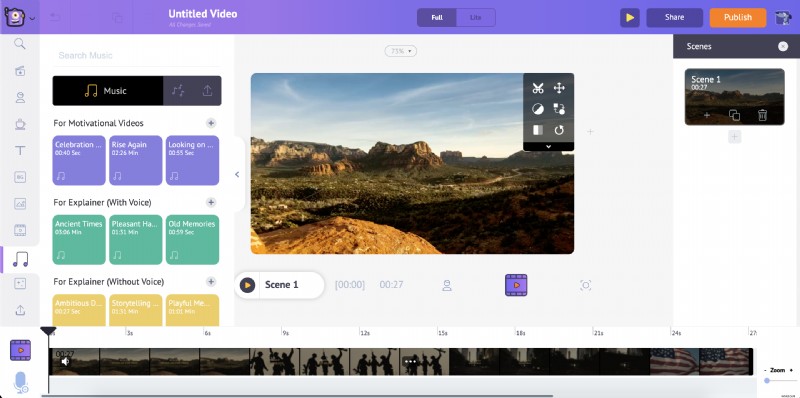
3. Po výběru skladby podle vašeho výběru si všimnete, že se objeví vyskakovací okno, které říká, že skladba byla přidána. Skladba se také zobrazí na časové ose níže.
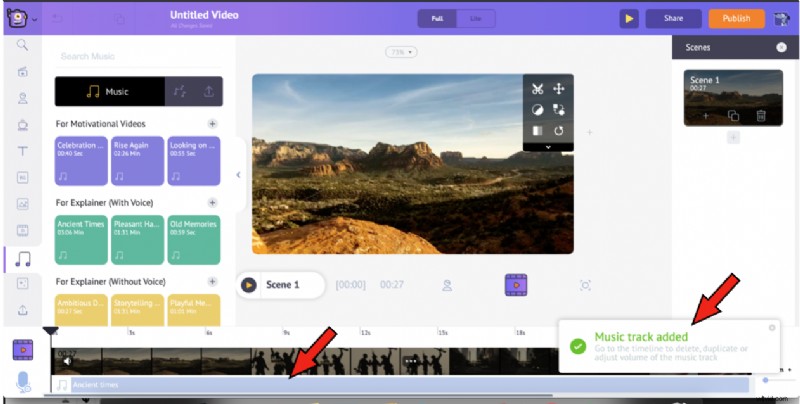
Na časové ose můžete zobrazit náhled skladby, upravit její hlasitost, duplikovat ji a odstranit. Můžete také rozšířit černé značky na koncích stopy, abyste ji prodloužili nebo zkrátili.
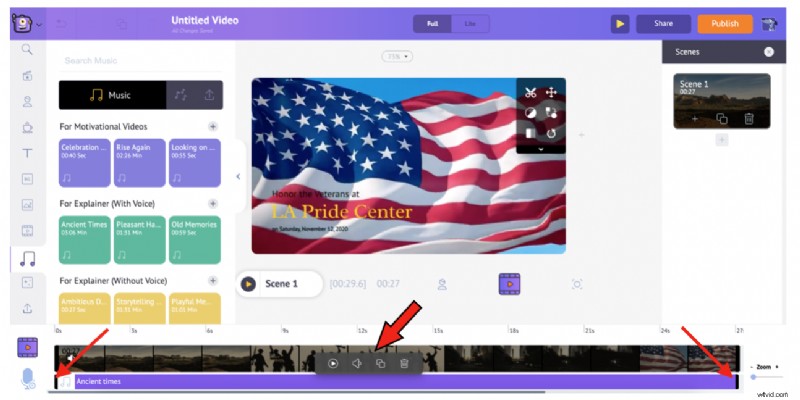
Výběr zvukových efektů z knihovny:
Kromě hudebních skladeb má Animaker ve své knihovně několik zvukových efektů.
Chcete přidat vyskakovací zvukový efekt? Animaker to má.
Chcete přidat zvuk rozbíjení skla? Animaker to má taky!
Chcete-li vybrat zvukové efekty, stačí kliknout na možnost, která se nachází vedle položky Hudba .
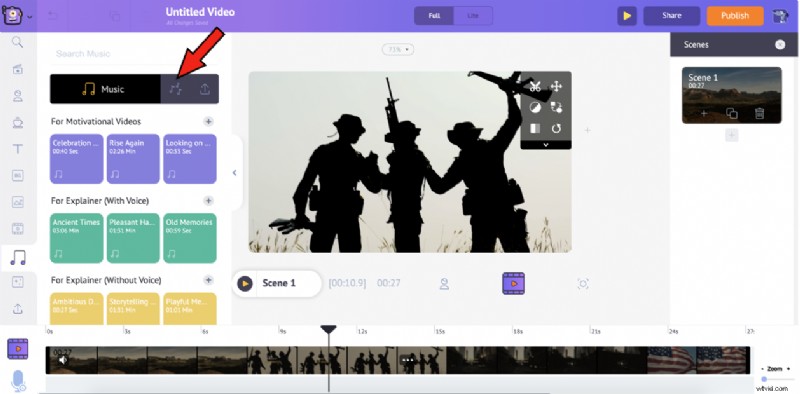
Obsahuje mnoho zvukových efektů, kategorizovaných jako Hudební skladby .
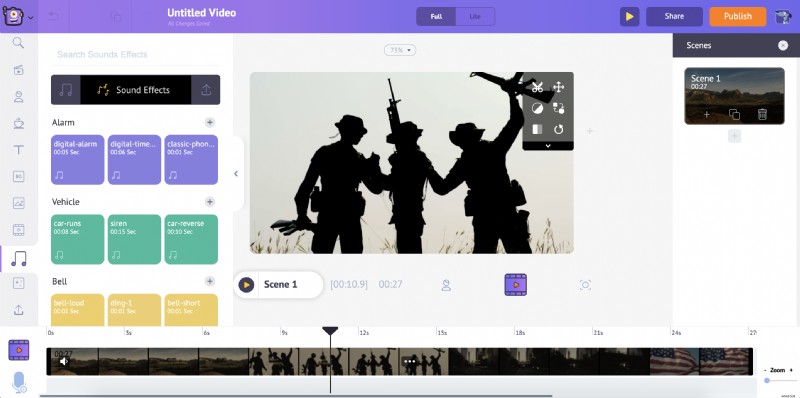
Kroky pro přidání zvukového efektu jsou stejné jako pro hudební stopu. Po přidání zvukového efektu můžete upravit jeho načasování pohybem na časové ose.
Až budete spokojeni s videem, které jste vytvořili, klikněte na Publikovat -> Stáhnout video . Můžete jej přejmenovat, vybrat preferovanou kvalitu videa a poté kliknout na Stáhnout .
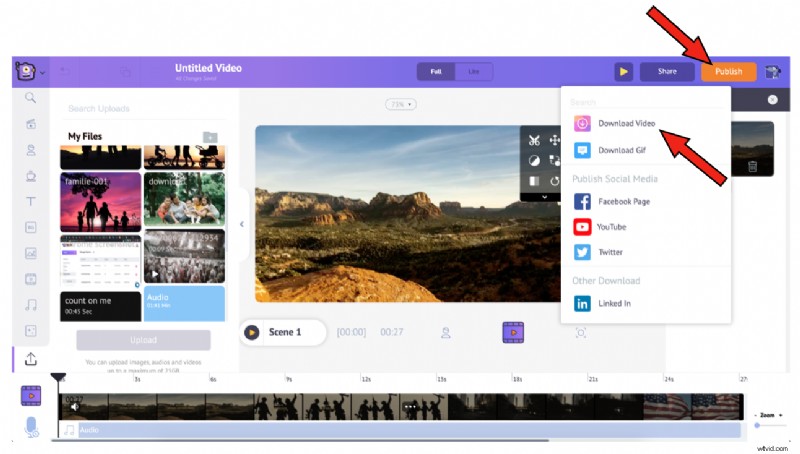
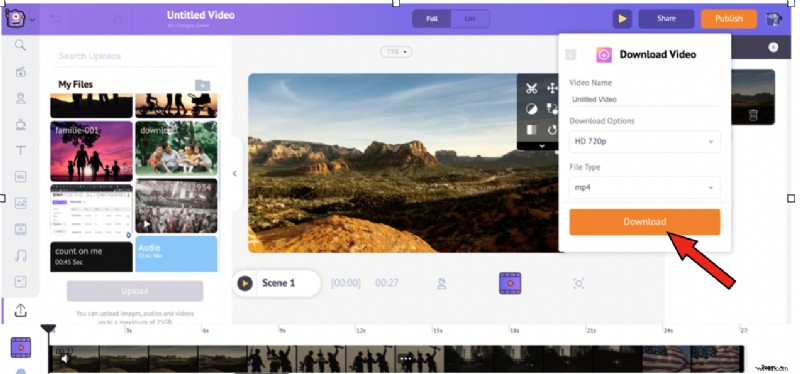
>2. Nahrávání trasy z vašeho systému:
Animaker vám také umožňuje nahrát zvukový soubor podle vašeho výběru. Jediným předpokladem je, že soubor musí být v některém z následujících formátů:mp3 , m4a , a wav .
Řekněme, že jste vytvořili skvělou hudbu, která je připravena k nahrání. Zde jsou kroky, jak jej přidat na platformu a vylepšit své video:
1. Kroky pro nahrání hudebního souboru jsou podobné krokům, které jsme použili pro nahrání videoklipu. Stačí kliknout na možnost nahrávání a postupovat stejným způsobem.
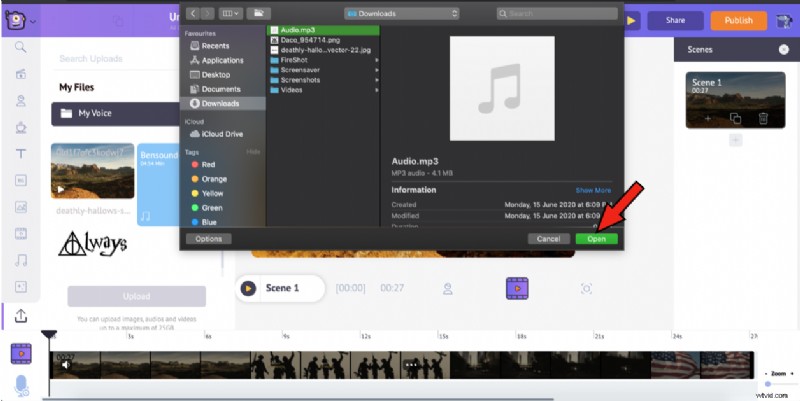
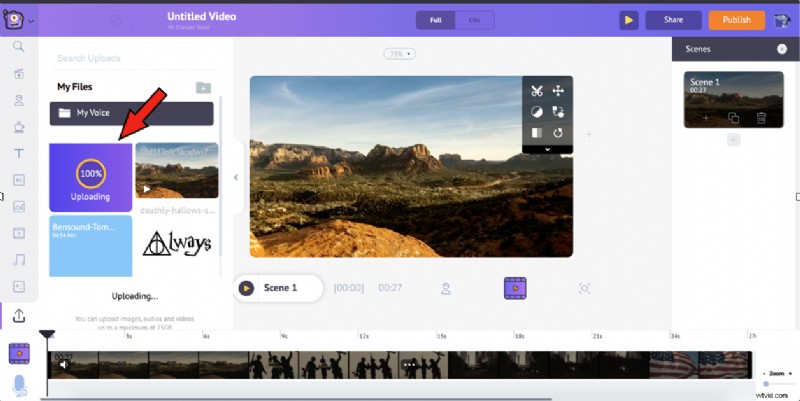
Po dokončení nahrávání můžete kliknout na hudební stopu. Okamžitě se přidá na časovou osu.
Podle potřeby můžete upravit hudební stopu tak, aby vyhovovala vašemu videu. Až budete hotovi, můžete kliknout na Publikovat -> Stáhnout video získat vaše video.
Docela jednoduché, že? Dodržování těchto jednoduchých kroků může ve vašem videu vytvořit významný rozdíl, díky kterému se bude přehrávat v mysli diváků a vytvoří 'em groove!

PRO TIP:
Pokud jste přemýšleli o konkrétní melodii, která by byla skvělou BGM pro vaše video, můžete ji velmi dobře nahrát do knihovny a přidat do svého videa.
Před použitím hudby nebo jakékoli kreativy však buďte opatrní, protože ne všechny kreativy jsou chráněny autorským právem. Byla by škoda nechat vaše video odstranit za to, že tvůrci neuvedli náležité poděkování! A někdy nebude stačit pouhé „udělení poděkování“ tvůrci. Pro legální použití budete muset získat příslušné povolení od tvůrce, což bude vyžadovat poplatek.
Abyste se takovým situacím vyhnuli, můžete zkontrolovat, zda melodie, kterou byste považovali za „dokonalou“, je bez poplatku, stejně jako hudební skladby z knihovny Animaker. Přečtěte si tento článek, abyste získali představu o hudbě bez licenčních poplatků a o různých webech, které hudbu bez licenčních poplatků nabízejí. Porovnejte weby, než se zaměříte na konkrétní web.
Po výběru webu a stažení skladby podle vašeho výběru ji nahrajte do knihovny a přidejte do svého videa podle výše uvedených kroků.
Pokud máte nějaké dotazy/pochybnosti, napište je do komentářů. Rádi vám pomůžeme!
P.S.:Animaker můžete použít k vytvoření videa úplně od začátku. Je vybaven řadou funkcí, jako je vlastní tvůrce postav, 100 milionů silná knihovna zásob, TTS Engine podobný lidskému, exporty 4K videa, integrace Giphy a další. Celý seznam funkcí Animakeru si můžete prohlédnout zde.
